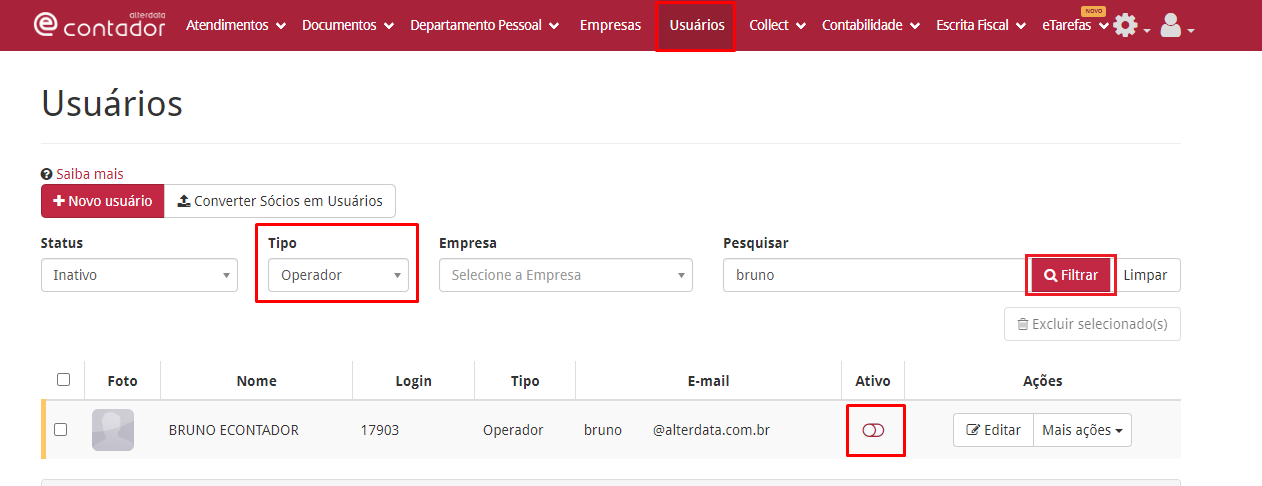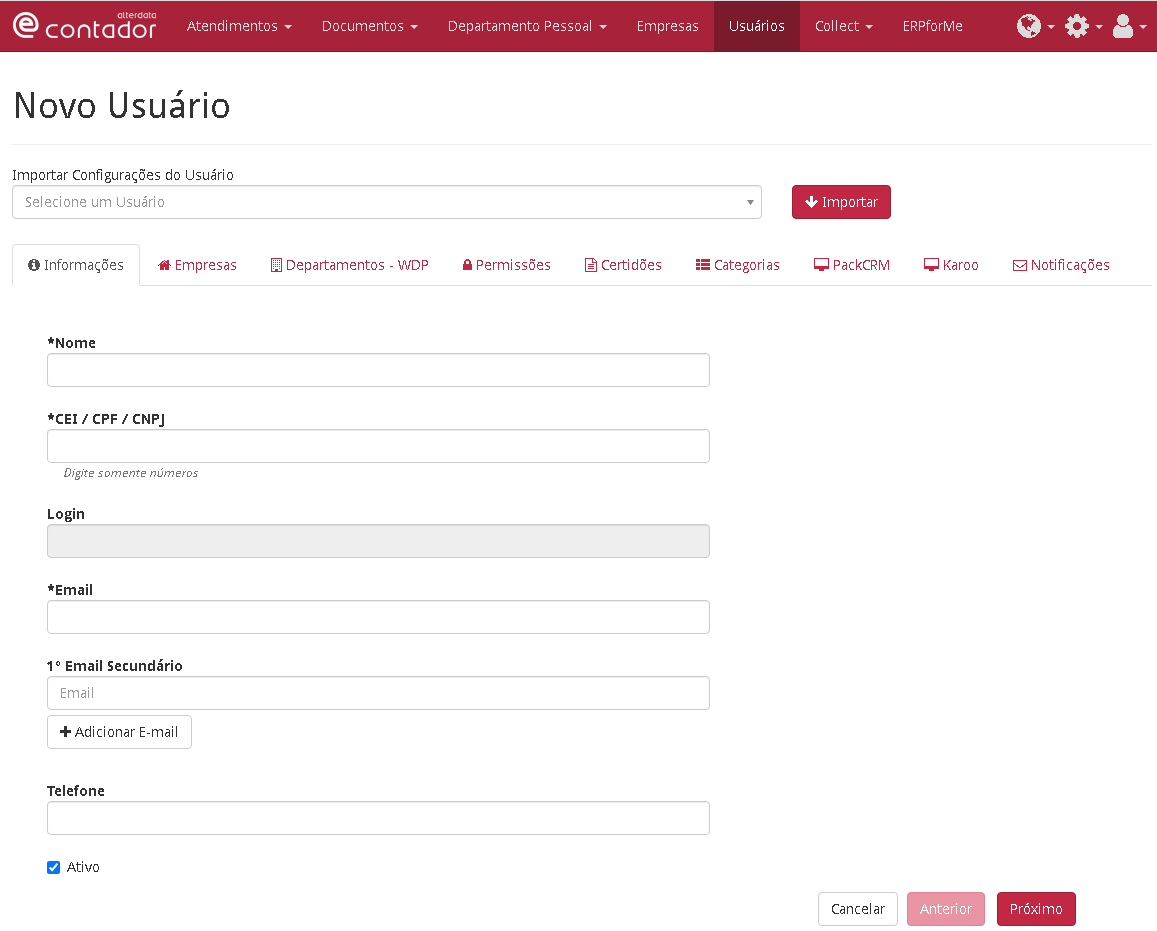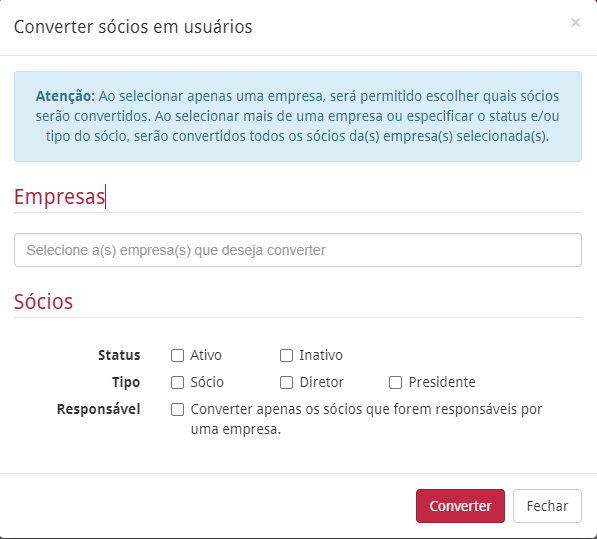Autor do artigo: Gerson.sup.pack
Cadastrar Operador no WPHD
Neste tópico, é introduzido o cadastro do usuário operador no Gerenciador Alterdata Pack (PHD). No entanto, este pode ser realizado também nos sistemas: Departamento Pessoal, Contábil, etc.
Na tela principal do PHD, acesse o Menu - Cadastro de Usuários;
- Clique em Novo;
- Preencha as informações básicas do operador: Nome Completo, Login, E-mail, etc;
- No quadro Empresas, marque as empresas que o operador possui permissão de acesso;
No quadro Permissões, determine os acessos do operador para os módulos;
Certifique-se que o módulo PackWeb (eContador) está habilitado .
- Clique em Gravar.
- Busque pelo nome do usuário e ative o cadastro.
Ativar Operador no eContador
Após cadastrar o operador no PHD, é preciso ativá-lo no eContador Web, para isso siga o passo a passo:
Acesse o eContador Web;
- Acesse a aba Usuários;
- Filtre o usuário operador;
- Na coluna Ativo, clique em para ativaro usuário;
- Clique em Confirmar.
Como cadastrar um usuário cliente
O cadastro de Usuário Cliente será utilizado para cadastrar os clientes do escritório, para que possam enviar ao escritório através do eContador informações ao contador, como por exemplo: Pré-admissões, pré-demissões; movimentação mensal, etc.
Para cadastrar um usuário cliente clique em Usuários;
- Clique em Novo Usuário - Realize o cadastro;
- Na aba Informações, preencha os dados do cliente. O CPF será redirecionado para o campo Login. Com o número do CPF o cliente fará o acesso ao site. A senha será enviada ao e-mail informado;
- Na aba Empresas informe as empresas que este Usuário Cliente terá acesso;
- Na aba Departamento - WPD informe os departamentos da empresa informada que este usuário cliente terá acesso;
- Na aba Permissões configure os campos que este usuário cliente terá acesso, e se este acesso permitirá visualizar, criar, editar e/ou excluir;
- Na aba Certidões informe quais certidões este usuário terá permissão;
- Na aba Categorias informe as categorias que este usuário terá visualização;
- Na aba PackCRM informe os departamentos que este usuário terá visualização;
Marque se este usuário poderá acessar o Karoo pelo eContador na aba Karoo;
- Na aba Notificações marque as notificações permitidas para que este usuário receba;
Após concluir o cadastro, clique em Salvar.
Transformando sócio em Usuário
- Acesse o eContador com um usuário Administrador;
- Na tela inicial do eContador, acesse a aba Usuário;
- Em seguida, clique na opção Converter Sócios em Usuário;
Será necessário preencher as informações na tela a seguir.
Empresa: selecione a empresa que você deseja pegar o sócio e converter em usuário, clicando na barra de pesquisa será possível selecionar Todas empresas;
Sócio: será possível filtrar os sócios por Status, Tipo e em Responsável ele irá converter apenas usuário que forem responsáveis pela empresa;
- Em seguida clique em Converter e depois em Confirmar, para converter em usuários do eContador.